Сегодня я хочу подробно пробежаться по функциям, которые ждут нас в рекламном кабинете от Facebook.
Зачем это вам?
Это основа основ и без знаний всех возможностей рекламного кабинета будет неправильно погружаться глубоко в Facebook, так как вы просто можете упереться в какую-то проблему, а ее решение лежит на поверхности в соседнем разделе рекламного кабинета.
Этот материал больше рассчитан на тех, кто только начинает свою работу с Facebook. Но я считаю материал будет полезен и тем, кто уже давно работает с этой площадкой, ведь что-то могло и забыться.
В этом материале не будет подробного разбора всего функционала, что заложен в рекламном кабинете Facebook. Задача — познакомить с возможностями, что бы вы знали что возможно, а что нет. Поэтому вся эта история будет иметь вид списка с моими комментариями-описаниями, чтобы было понятно для чего каждый раздел или кнопка нужны. Ну а более глубоко мы копнем позже, раскладывая по полочкам самый актуальный функционал.
Основной раздел — Ads Manager
Вот так выглядит основной раздел — Ads Manager, где вы ведете свою основную работу, настраиваете и запускаете рекламу и отслеживаете показатели.
Основной раздел рекламного кабинета Facebook — Ads Manager
Все описание я разбил на условные линейные сегменты, чтобы было удобней ориентироваться и вам и мне.
Первый сегмент
- Логотип Facebook — после нажатия вы попадете на общий дэшборд БМа (если рекламный аккаунт привязан к БМу) или перейдете в социальный профиль Facebook (если работает с аккаунтами без БМ).
- Меню рекламного кабинета — выпадающее меню со всеми разделами рекламного кабинета.
- Поиск в компании — общий поиск по всему рекламном кабинету. Позволяет найти нужные разделы, функции, статьи справки, кабинеты и многое другое.
- Выбор Business Manager или переход на личный рекламный аккаунт — выпадающее меню, где будут отображаться все ваши БМы и рекламные кабинеты. С помощью этого меню можно быстро переключаться между БМами, если у вас их много.
- Уведомления — здесь вы можете посмотреть все уведомления, которые вам приходят. Например, уведомления о списании биллингов, что реклама одобрена или неодобрена.
- Настройки Business Manager или рекламного аккаунта, если работаете на аккаунте без BM — после нажатия, вы перейдете на страницу с настройками БМ (если рекламный аккаунт привязан к БМу) или в настройки рекламного кабинета (если работает с аккаунтами без БМ).
- Вызов справки — после нажатия, справа появится внутренняя справка Facebook, где вы сможете найти много полезной информации.
Второй сегмент
- Имя рекламного аккаунта — здесь отображается имя выбранного реального аккаунта. При нажатии выпадает список всех рекламных кабинетов, доступных вам для переключения.
- Строка с важными уведомлениями — здесь выводятся ошибки и уведомления, которые возникают при работе с Ads Manager.
- Обновить страницу — при нажатии обновляется страница, подгружается актуальная статистика.
- Сбросить черновики — если у вас есть неопубликованная реклама, ей присваивается статус «Черновик», если вы передумали публиковать вашу рекламу, то можете нажать эту кнопку и все черновики удалятся.
- Проверить публикации — если у вас есть неопубликованная реклама, то нажав на кнопку вы сможете проверить ее правильность и быстро опубликовать.
- Сбросить Ads Manager + Справка по горячим клавишам Ads Manager. По нажатию на шестеренку выпадает меню с двумя пунктами. Первый позволяет сбросить Ads Manager, когда например он постоянно выдает ошибки или работает не как должен. Учтите, что при сбросе удалятся все черновики. Второй пункт содержит в себе список горячих клавиш, которыми можно пользоваться в Ads Manager.
Третий сегмент
- Поиск по рекламе — поиск по вашим кампаниям, группам объявлений и сами объявлениям.
- Основной фильтр — позволяет отфильтровать кампании, группы объявлений и объявления в вашем кабинете, что бы показывалось только нужное.
- Добавить дополнительный фильтр — можно сужать основной фильтр, путем добавления дополнительных фильтров. Позволяет сузить фильтрацию.
- Временная разбивка — временной период за который выводится статистика по кампаниям, группам объявлений и объявлениям. Можно задавать любой отрезок, что бы эффективно вести свою аналитику.
Четвертый сегмент
Структура объявлений Ads Manager:
- Обзор аккаунта — здесь можно посмотреть общий срез статистики по запущенной рекламе. Какое ГЕО, какой возраст, как показатели были достигнуты, какие результаты и т.д.
- Кампании — здесь отображаются все ваши рекламные кампании.
- Группы объявлений — здесь отображаются все группы объявлений по выбранным кампаниям. Если кампания не выбрана, то отображаются все группы объявлений.
- Объявления — здесь отображаются все объявления по выбранным кампаниям и группам объявлений. Если они не выбраны, то показываются все объявления.
Пятый сегмент
- Создать — в зависимости от раздела, в котором вы находитесь (кампании, группы объявлений, объявления) позволяет создать соответсвующий объект.
- Дублировать — позволяет сделать быструю копию выбранной кампании, группы объявлений или объявлений. Так же есть выпадающее меню, в котором можно выбрать другие действия — быстрое дублирование, копировать, вставить, посмотреть скопированные объекты.
- Редактировать — открывает редактор выбранной кампании, группы объявлений или объявлений. В выпадающем меню находятся конкретные действия направленные на редактирование выбранного объекта (поменять название, лимит, бюджет), а так же кнопка которая позволяет отключить выбранные объекты.
- А/Б тестирование — позволяет запустить тестирование выбранных объектов, чтобы понять какой из них покажет наилучшие результаты.
- Посмотреть скопированные объекты — позволяет посмотреть объекты, которые вы скопировали.
- Сбросить черновики — сбрасывает черновики с изменениями у выбранных объектов. При наведении называется кнопка «Удалить», но отвечает именно за это.
- Удалить — а вот эта кнопка уже по настоящему удаляет выбранные объекты.
- Экспорт и импорт — выпадающее меню, в котором содержатся функции для импорта и экспорта объектов из Ads Manager.
- Теги кампании — выпадающее меню, которое позволяет управлять тегами кампаний и создавать новые.
- Правила — создание и управление автоправилами.
- Посмотреть настройки — при переключении тумблера показывает настройки, которые используются в кампании, группе объявлений или объявлениях.
- Настройка отображения столбцов — выпадающее меню, в котором можно выбрать пресет отображения столбцов в Ads Manager в зависимости от показателей, которые вам необходимо отслеживать. Так же есть возможность создать свои пресеты.
- Тип разбивки — в этом выпадающем меню, можно настроить отображение кампаний, групп объявлений или самих объявлений. Параметров много. Можно например сделать так, чтобы результаты по кампании показывались в разливе по возрастам или ГЕО.
- Отчеты — выпадающее меню, которое позволяет работать с отчетами — формировать и выгружать их. Удобно, если вы сдаете отчетность как агентство или фрилансер.
Шестой сегмент
- Развернуть, свернуть боковую панель.
- Посмотреть диаграмму — открывает статистику.
- Редактировать — открывает редактор выбранного объекта: кампании, группы объявлений и объявления.
- История изменений — здесь можно посмотреть изменения, которые были с объектом.
Седьмой сегмент
Это блок, где отображаются все наши кампании, группы объявлений и объявления. Есть кнопки, которые дублируют функции, озвученные выше в рамках отдельных объектов.
Так же здесь вы можете увидеть статус рекламы (одобрено, на рассмотрении, отклонено) и здесь собираются все статистические данные по вашей рекламе.
Теперь вернемся к первому пункту, где упоминали меню рекламного кабинета Facebook и остановимся на нем более подробно.
Меню рекламного кабинета
Facebook для удобства пользователей разбил меню на несколько основных разделов, каждый из которых вобрал в себя определенный функционал.
- Статистика аудитории — инструмент Facebook для поиска аудитории Audience Insight находится здесь. Если вы по какой-то причине не знаете, что это такое, то советую изучить. По данному инструменту 100% будет материал от меня в числе первых в рамках работы с Facebook.
- Креативный центр — в этом разделе вы можете создавать макеты рекламных объявлений для последующего использования их в рекламе. Так же тут находятся инструменты для тестирования креативов и их проверки на количество текста.
Создание и управление
- Business Manager — после нажатия вы попадете на общий дэшборд БМа.
- Ads Manager — основной раздел рекламного кабинета, который мы описывали выше.
- Commerce Manager — здесь можно управлять заказами, смотреть статистику и отслеживать выплаты по заказам. Некое подобие CRM, которая плотно интегрирована с инструментами Facebook.
- Публикации страницы — здесь можно посмотреть все публикации ваших публичных страниц и статистику к ним. Есть разбивка на публикации на самой странице и рекламные публикации.
- Панель приложений — здесь можно подключить свое мобильное приложение. Функционал для тех, кто продвигает свои приложения или сливает трафик через прилки.
- Помощник по рекламе приложений — в этом разделе можно найти ответы на вопросы, которые связанны с работой вашего приложения, если возникают ошибки или нужна помощь в настройке.
- Автоматические правила — здесь можно создавать и редактировать автоматические правила. Автоматические правила, помогают автоматизировать различыне действия в отношении рекламных объектов. Например, внести такие настройки, чтобы группы объявлений автоматически отключались, если превышена предельная цена лида.
- Качество аккаунта — если ваше объявление не прошло модерацию, то оно как отклоненное попадает в центр качества аккаунтов. Там можно написать тикет, запросить повторную модерацию и отслеживать ее статус.
Измерения и отчетность
- Отчеты по рекламе — здесь можно формировать различные отчеты на основе данных, которые были получены в рекламе.
- Тесты и результаты — здесь собраны тесты, которые вам поможет провести сам Facebook. Например, можно определить какой объект из выборки показывает наилучшие результаты.
- Attribution — позволяет определять эффективность рекламы в более глобальном понимании.
- Monetization Manager — работа для разработчиков приложений, которые монетизируют их при помощи Audience Network.
- Analytics Manager — метрика от Facebook. Позволяет проанализировать аудиторию страниц, данные, которые собирает пикесль и т.д.
- Events Manager — раздел, который собрал в себе инструменты для отслеживания действий пользователей.
- Пиксели — инструмент для сбора данных о действиях и поведении пользователей на сайте. Помогает отслеживать конверсии и повышать эффективность.
- Офлайн-события — инструмент, который позволяет внести изменения в рекламу на основе оффлайн действий ваших клиентов.
- События в приложении — инструмент, который отслеживает действия пользователей в вашем приложении при помощи SDK Facebook.
- Специально настроенные конверсии — здесь можно создавать и редактировать свои кастомные конверсии для отслеживания определенных действий.
- Партнерские интеграции — здесь собраны сторонние сервисы, которые имеют интеграцию в Facebook.
- Аудитории — здесь можно заранее создать различные аудитории, как при помощи таргетингов, так и собрать Look-a-Like аудитории. После чего их можно использовать при запуске рекламы, не настраивая аудиторию непосредственно при запуске.
- Изображения — здесь можно загрузить различные изображения, которые вы постоянно используете в рекламе. После чего, при создании рекламы, вам не нужно будет подгружать их, а можно будет просто выбрать.
- Каталоги — позволяет создать каталог ваших товаров, которые вы собираетесь продвигать.
- Адреса точек — здесь можно добавить и управлять оффлайн точками вашей компании.
- Безопасность бренда — здесь можно настроить различные фильтры и списки блокировки. Например, вы не хотите, чтобы ваша реклама показывалась рядом с рекламой, которая негативно воспринимается пользователями, то просто измените настройки на нужные и Facebook постарается ограничить такие показы.
- Видео — все тоже самое, что и пункте «Изображения», только в отношении видео.
- Настройки — здесь собраны все настройки рекламного кабинета: от настроек адреса и названия до настройки платежных данных.
- Настройки компании — настройки Bisness Manager.
- Биллинг — здесь собрана вся информация о списаниях с вашей карточки на оплату рекламных расходов;
Источник: vc.ru
Facebook*
Важно знать, что интеграция возможна только с аккаунтом, которому предоставлен уровень доступа «Администратор».
Настройка интеграции
Для начала интеграции переходим в раздел «Интеграции — Facebook» и в блоке «Facebook Ads» нажимаем на кнопку «Войти через Facebook»:
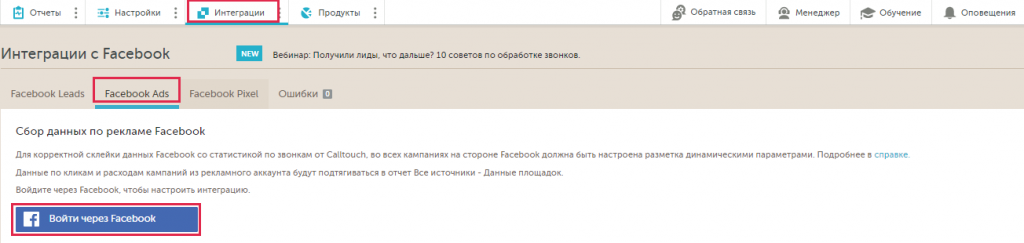
Вы попадете в интерфейс Facebook, где нужно будет подтвердить доступ Calltouch на чтение данных рекламной статистики:
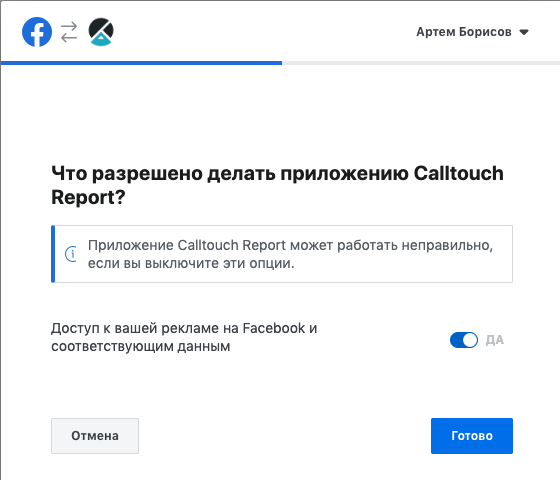
После предоставления доступов вы будете автоматически перенаправлены обратно в интерфейс Calltouch, где нужно выбрать аккаунт, статистику по которому вы планируете собирать, и сынтегрированную страницу:
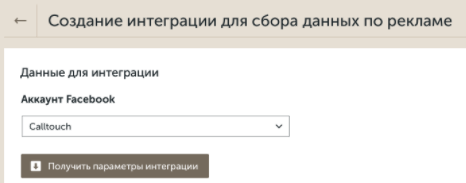
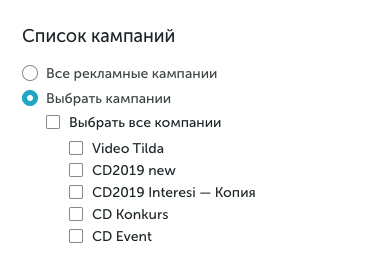
После выбора аккаунта Facebook, внизу появится блок «Список кампаний», в котором вы можете выбрать как все рекламные кампании, так и только некоторые из них:
Данные будут собираться только по выбранным кампаниям. Имейте в виду, что если вы отмените выбор кампании, по которой уже были собраны данные, то эти данные могут удалиться. Для надежной работы интеграции, отмечайте все те кампании, которые должны отображаться в статистике, даже те которые неактивны в Facebook на данный момент.
Если вы выберите «Все рекламные кампании», то все кампании, которые добавлены в аккаунт сейчас и которые будут добавляться в будущем, автоматически будут добавляться к сбору данных.
После завершения настроек, нажмите кнопку «Создать интеграцию». Она будет создана и автоматически включена.
Обратите внимание:
Если после выбора рекламных кампаний кнопка создать интеграцию неактивна, запустите любую кампанию в аккаунте и повторите попытку настройки через 10 минут.
Интеграцию возможно настроить если есть хотя бы одна активная кампания в Ads Manager.
Управлять активностью интеграции можно с помощью свитчера на блоке созданной интеграции:
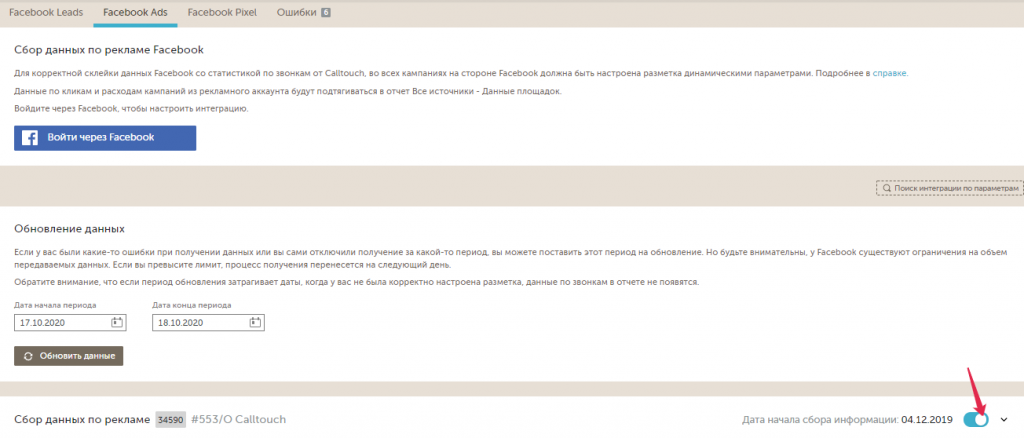
Разметка объявлений динамическими параметрами
Для того, чтобы данные по рекламе Facebook совпадали с данными Calltouch по лидам, каждому объявлению необходимо добавить параметр URL к utm-разметке:
ct_fb=>_>_>
Делается это следующим образом:
Зайдите в редактирование объявления и в блоке «Отслеживание» добавьте указанный выше параметр. Если вы добавляете его к уже существующей utm-разметке, то используйте знак https://www.calltouch.ru/support/integratsiya-s-facebook-ads/» target=»_blank»]www.calltouch.ru[/mask_link]
Как работать с Business Facebook Suite
Как известно, Facebook и Instagram — это «близнецы-братья», а если точнее, то компания Марка Цукерберга выкупила «социальную сеть с картинками и видео», превратив в мощнейший рекламный инструмент. Инфлюэнсеры из Инстаграм и до «слияния» соцсетей зарабатывали миллионы, а после того, как 2 самых крупных в мире социальных сети объединились, у этого тандема просто не осталось конкурентов.
Все попытки VK, TikTok и других платформ «догнать и перегнать» пока остаются только попытками. Что же касается самого Фейсбука, то он предложил возможности Business Facebook Suite — объединенной платформы для управления аккаунтом и бизнес-страницей. На самом деле, в эту «компанию» еще входит WhatsApp, но интеграция пока не настолько глубокая.
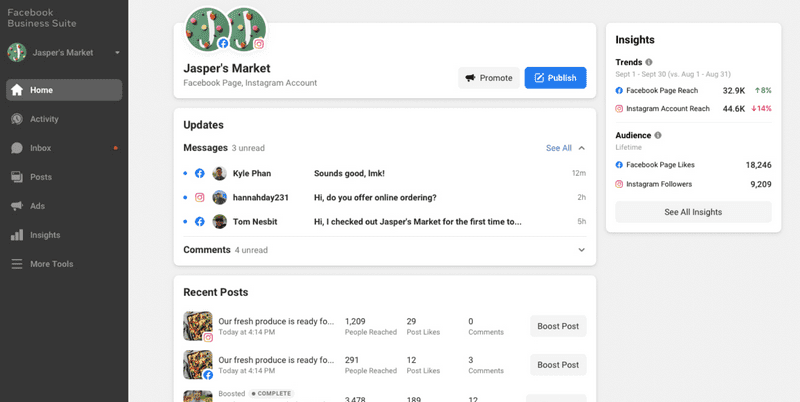
Business Facebook Suite
Что можно делать с Business Facebook Suite
Прежде всего, потребуется настроить кабинет. В «стандартном» пользовательском аккаунте его нет, поскольку он рассчитан именно на малый и средний бизнес, а также подключают и крупные компании. Использовать функционал можно с компьютера, из приложений для Android и iOS. Для подключения всех возможностей потребуется подготовить кабинет к работе.
Настройка Business Facebook Suite
Первый этап включает настройку. Для начала потребуется зайти в свой аккаунт, используя профиль. Функционал предлагает возможность объединять несколько страниц компании или даже ряда организаций, все они будут управляться с помощью единого аккаунта.
Если еще ничего не создавали, то профиль должен быть тот, где планируется:
- Создавать рекламный кабинет для управления кампаниями.
- Создавать страницу или страницы организации, менять в них настройки: должны быть выставлены максимальные права администратора на управление.
- Имеется привязка к Instagram-аккаунту.
После завершения настроек можно будет дать доступ Business Facebook Suite нескольким людям, что является распространенной практикой: бизнес-страницами редко управляет кто-то один, чаще это целый маркетинговый отдел. В разделе «Настройки» потребуется добавить электронные адреса, а также определить уровень доступа и функции.
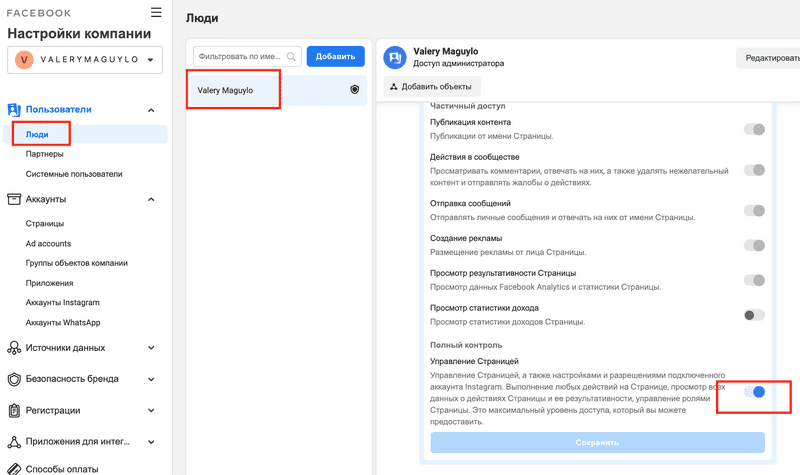
Как выдать доступ к Business Suite
Как привязать страницу к Инстаграм
Привязка к Instagram — обязательный пункт, который стоит выполнить, если хотите пользоваться всеми возможностями Business Facebook Suite. Алгоритм действий достаточно несложный:
- Войти в свой профиль в соцсети Инстаграм, лучше всего использовать мобильный телефон, потому что функционал рассчитан именно на него.
- Далее нажать три полоски, после чего выбрать «Настройки».
- Здесь ткнуть на «Аккаунт», после чего «Связанные аккаунты».
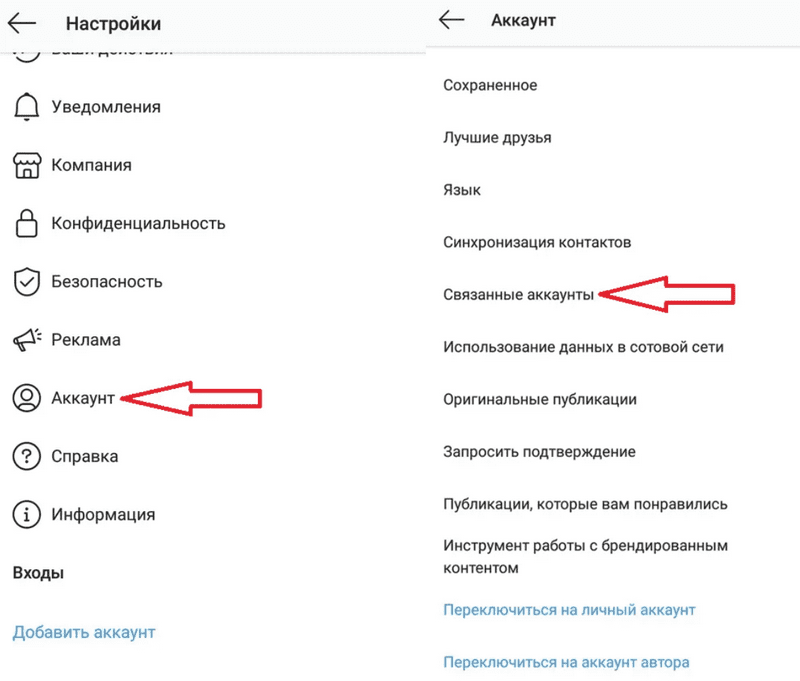
Для привязки аккаунта Инстаграм к Facebook зайдите в настройки Инстаграм
Появится окно для привязки профилей. Теоретически можно соединить не только адрес Фейсбук, но и Twitter или вообще Одноклассники, но со сторонними соцсетями никакой «совместной работы» не получится.
Также привязку можно сделать из Фейсбука:
- Нажать верхнюю галочку, которая расположена на странице Facebook.
- Выбрать старую версию Manager — ее вполне достаточно, чтобы осуществить связку двух аккаунтов.
- Далее в «настройках кампании» можно будет посмотреть связанные страницы, добавить новые, убрать ненужные.
Во время привязки понадобится ввести логин и пароль, после чего соединенный аккаунт станет отображаться в списке. Количество не ограничено.
Аналитика поведения аудитории
После того, как аккаунты связаны, появляется полная возможность «контроля» происходящего на страницах в соцсетях. Первый функционал, который стоит запомнить — это мониторинг аудитории. Теперь можно «в режиме реального времени» отслеживать:
- Какие публикации в Инстаграм получают лайки, сколько их.
- Есть ли реакция на посты в Фейсбуке — в этой соцсети есть не только «лайк», но и другие эмоджи, поэтому стоит просматривать, не высказывают ли люди возмущение с помощью маленьких цветных шариков.
- Какие сториз выкладывают подписчики, поведение подписчиков.
- Появление подписок, отметок «лайк» на странице.
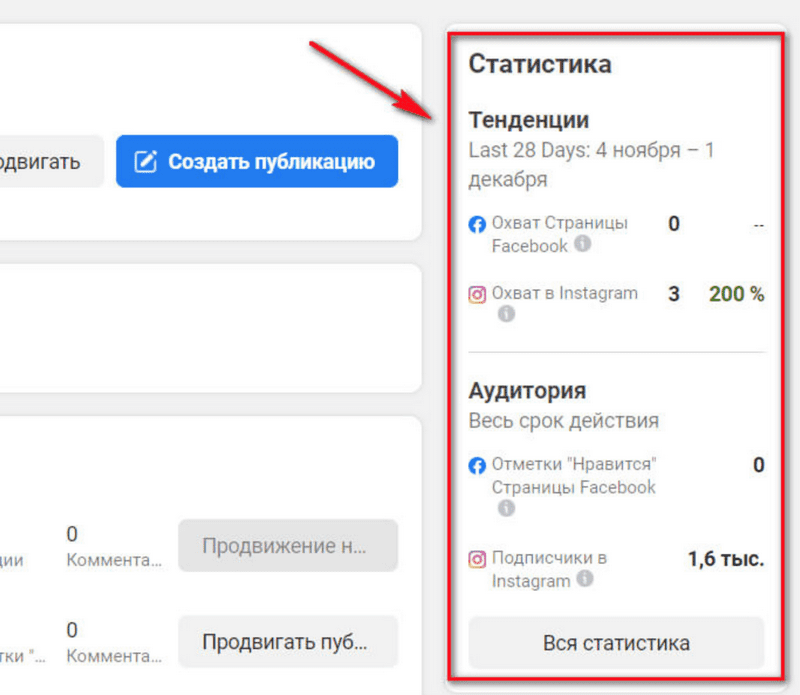
После привязки Инстаграм-аккаунта к Business Suite статистика автоматически подтягивается в кабинет
Удобство заключается в том, что больше не нужно все время «сидеть» в аккаунте (или аккаунтах, ведь у компании их может быть до нескольких десятков). Достаточно одного Business Facebook Suite — вся информация будет поступать по мере появления. Можно иногда обновлять рабочий кабинет, чтобы точно ничего не пропустить.
Входящие сообщения и ответы на них
В Facebook есть собственный Messenger, в Инстаграме — Директ. Предугадать, куда именно напишут клиенты, довольно сложно. Всегда прежде существовал риск пропустить заявку. Business Facebook Suite позволяет из единого кабинета видеть все сообщения, которые посылают пользователи, а также отвечать на них. Здесь же:
- Появляются уведомления о комментариях. Некоторые пользователи «ленятся» перейти в Директ или Мессенджер, могут, например, писать «сколько стоит?» «цена?» под постом в Инстаграме или Фейсбуке с презентацией товара. Теперь вы сможете всегда отследить такие посты, ответить на них.
- Здесь же предоставляется отличная интеграция с сайтом. Заходите во вкладку «Плагин чата». Укажите адрес, куда нужно установить средство «прямого контакта», поставьте приветственное сообщение, внешний вид. Теперь все, что напишут вам на сайте через такой чат, тоже будет поступать в Business Facebook Suite, откуда можно вводить ответы. Крайне удобно и бесплатно: для сравнения, подобный функционал от JivoSite и аналогов обойдется в изрядную сумму ежемесячно.
- Здесь же можно настроить автоматические ответы. Это прекрасная возможность экономить время менеджера, улучшить поведенческие факторы и лояльность пользователей. Например, если регулярно спрашивают «Сколько стоит?», то можно сразу поставить диапазон цен или сообщать о скидке. Конечно, этому функционалу далеко до современных «умных ботов», способных вести беседу почти на уровне живого пользователя, но и такой инструмент оказывает существенную поддержку.
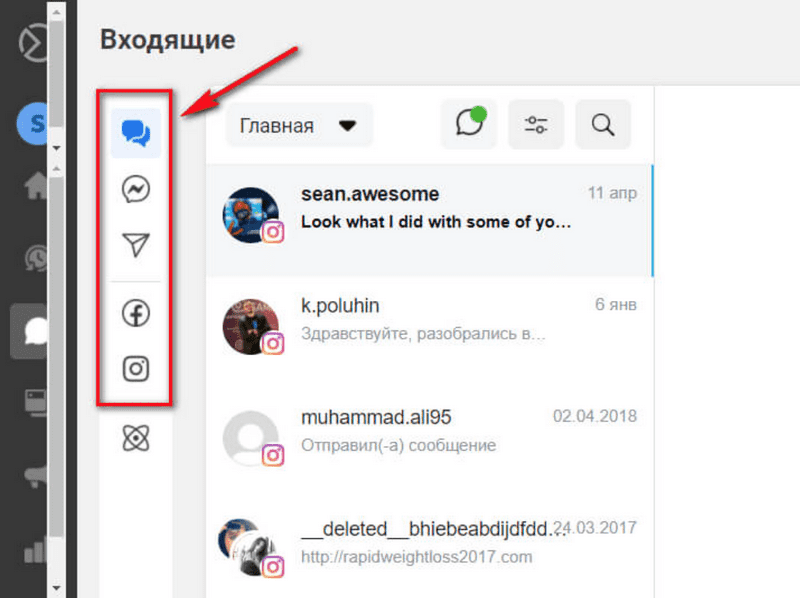
Переписка в Директе тоже автоматически подтягивается в Business Suite
«Общение» с аудиторией становится намного более эффективным благодаря Business Facebook Suite. «Живые» люди могут не находиться в сети постоянно, а посетители заглядывают иногда глубокой ночью, но общение все равно состоится, потенциальный клиент увидит ответ на свой запрос и почти наверняка вернется, чтобы потом в рабочее время совершить покупку или сделку.
Отслеживание эффективности публикаций
В Business Facebook Suite есть специальный раздел «Публикации и истории». Он предназначен для того, чтобы собирать статистику по поведению пользователей — реакции на посты, на истории. Разделение удобное, потому что в Инстаграм это может быть даже разная аудитория — не все смотрят ленту, некоторые только проглядывают «сториз» тех аккаунтов, на которые подписаны. А есть те, кто наоборот, привык листать и скроллить.
Таблица аналитики включает следующие параметры:
- Охват — количество людей. Которые увидели публикацию или сториз.
- Число взаимодействий с постом — просмотры, лайки, «шеры» и т.д.
- Количество лайков.
- Количество комментарией.
- Количество репостов («шеров»).
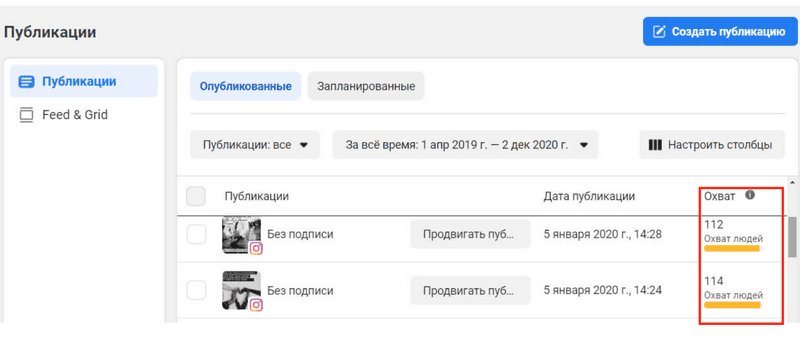
Охват публикаций в Business Suite
Базовый внешний вид легко настраивается, но это еще не все. Если нажать на каждый пост, то откроется более подробная статистика, в которой Business Facebook Suite продемонстрирует и негативные реакции, если таковые имеются. А также можно будет знать точный ID поста и дату «выхода». На этот пост можно будет перейти.
Платформа предлагает и еще один важный функционал, для которого прежде приходилось использовать сторонние сервисы: можно добавлять тексты, медиафайлы, картинки. Допустимо добавлять ссылки, призывы, реакции. Публикацию можно делать с компьютера в Инстаграм — именно такая возможность стала «революционной» для тех, кому по-прежнему удобнее использовать десктоп, а не мобильные гаджеты.
Отложенный постинг
Прежде отложенный постинг был исключительно сервисом сторонних приложений или веб-интерфейсов, таких как SMMPlaner. Однако в Business Facebook Suite аналогичный функционал реализован внутри кабинета, поэтому больше нет необходимости проплачивать услуги третьих лиц. Это не только выгоднее, но и безопаснее: меньше риск взлома, лучше совместимость — например, у SMMPlaner существовала известная проблема сбоев при публикации в несколько соцсетей сразу.
Воспользоваться возможностями встроенного планера Фейсбук нетрудно:
- Нужно перейти на вкладку «Календарь».
- Выбрать дату, время, после этого нажать «Создать публикацию».
- Заполнить данные — текст, визуал, видео. Кстати, во многих сторонних сервисах отложенного постинга за возможность публикации видео требовалось доплачивать отдельно.
- Сохранить.
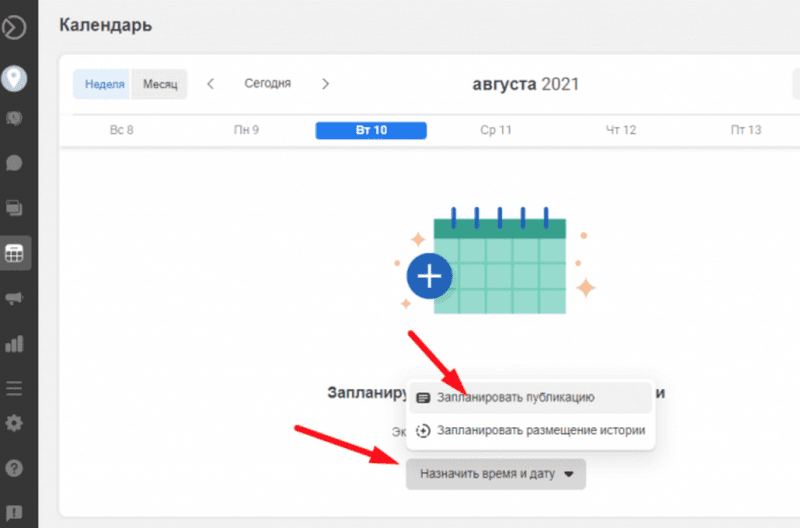
Отложенные публикации можно делать также через Business Suite
Теперь Фейсбук опубликует все самостоятельно — здесь и в Инстаграм. Больше не нужно беспокоиться о совместимости, конфликтах, утере персональных данных по логину-паролю.
Запуск рекламы
Эта возможность, по большей части, сохраняется за Business Manager, однако Business Facebook Suite позволит перейти напрямую. После нажатия соответствующей кнопки перекидывает в раздел управления рекламными кампаниями, здесь ничего не изменилось. Тем не менее, функционал обновленного кабинета предлагает расширенные опции по аналитике:
Базовый инструмент Manager остался на месте, он просто интегрирован в Business Facebook Suite.
Раздел статистики
Статистика собирается не только по платному продвижению, а позволяет оценить всю «картину» поведения аудитории, взаимодействия с публикациями. Всего существует три вкладки:
- Результаты — здесь видно все охваты по социальным сетям, по всем аккаунтам в Фейсбук и Инстаграм.
- Контент — статистика по публикациям, какие именно привлекли наибольшее внимание, а какие остались незамеченными.
- Аудитории — позволяет понять, кто лайкает посты в Фейсбук, подписывается в Инстаграм.
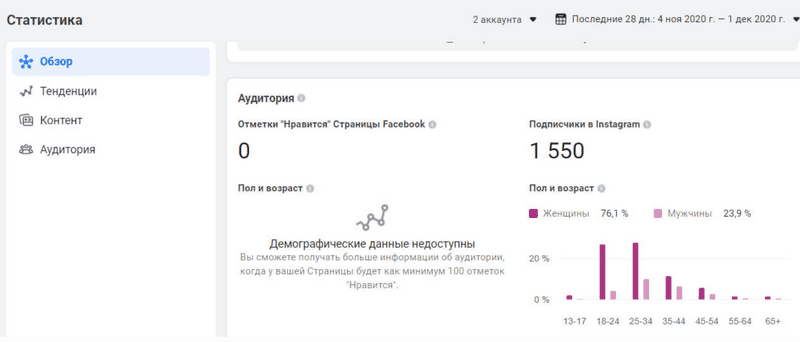
Так выглядит раздел статистики в Business Suite
Здесь есть очень удобный для будущих таргетинговых мероприятий инструмент, который называется «Потенциальные аудитории». Facebook анализирует все имеющиеся рекламные кампании, помогая создавать новые. Фактически это довольно эффективный метод подбора ЦА. На основании полученных данных можно будет создать аудиторию look-a-like, чтобы расширять показы и охваты.
Рекомендуется использовать десктопную версию. Мобильные приложения несколько ограничены в инструментах, некоторые там не представлены или представлены с ограничениями. Тем не менее, даже исключительно на смартфоне можно будет эффективно управлять кабинетом.
Польза от Business Facebook Suite
Это объединенный инструмент маркетологов, таргетологов, создателей контента, администраторов, SMM-специалистов и многих других. В крупных компаниях доступ может быть у целого штата сотрудников, причем, у каждого только собственные функции — например, создатель контента может не иметь доступа к полной статистике. А можно дать всем полное администрирование — вариант для небольших компаний.
Также среди преимуществ этого инструмента:
- При создании таргетированной рекламы собирается сразу вся информация по поведению людей в Фейсбук и Инстаграм. Если предполагается задействовать какие-то иные социальные сети, например, VK или TikTok, то придется использовать инструменты третьих лиц и сторонних разработчиков, но для целей только FB/Instagram вполне достаточно предлагаемого «стандартного» функционала.
- Все возможности абсолютно бесплатны. Видео, картинки, расширенные публикации с эмоциями и призывами — все это включено в Business Facebook Suite, не понадобится ничего доплачивать.
- Нет риска пропустить сообщения от потенциальных покупателей и заказчиков, вместе с тем, не нужно постоянно переключаться между несколькими аккаунтами.
- Улучшаются поведенческие факторы. Людям нравится, когда их приветствуют, сразу обращаются с предложением помощи. Даже если это всего лишь «робот» Фейсбука, ответы на основные распространенные вопросы пользователи получат, не важно, от «живого» человека или от «машины».
- Можно интегрировать с другими возможностями Facebook, например, с пикселем, который устанавливается на сайт. Тогда картина по поведению аудитории, пользователей будет еще более всеохватывающей.
- Времени на стандартные операции — от создания постов до сбора и работы с аналитикой, уходит намного меньше, чем если использовать для каждой операции собственный сервис или приложение. Поэтому Business Facebook Suite рекомендован не только для компаний с большим количеством сотрудников, но и для «одиночек», которые занимаются «всем сразу» — от создания контента до таргетированного продвижения.
- Снижается эффект «глухого телефона» при работе в команде. Большинство ошибок — результат человеческого фактора. Один не понял, другой не дослышал, третий интерпретировал по-своему. Здесь такой риск уменьшается, ведь вся работа ведется в одном месте, можно тут же посмотреть посты, тут же — отклики и т.д.
- Если используется много аккаунтов, то Instagram может забанить за «подозрительную активность». Таким образом социальная сеть борется против ботов, но иногда «страдают» совершенно невинные пользователи, которые просто создают несколько профилей для разных целей — например, магазин, который одновременно реализует продукты питания и косметические средства решает разделить, чтобы мороженое не выкладывалось рядом со скрабом для тела. Business Facebook Suite позволит «законно» привязать все аккаунты к одному, никакого бана не будет, даже если аккаунтов очень много.
Правила использования Business Facebook Suite несложные и соответствуют общей политике социальной сети: не публиковать противоправную и опасную информацию, не создавать искусственных «накруток». Работать в среде достаточно несложно, инструментарий простой даже для новичка.
P.S.
Сервис появился относительно недавно: в сентябре 2020 года, но уже стал крайне востребованным. Он получает отличные отзывы от владельцев компаний в сфере малого и среднего бизнеса. Facebook, видя положительную реакцию и позитивный фидбек на свое новшество, планирует расширять функционал Business Facebook Suite.
Стоит следить за обновлениями, потому что будут появляться новые интеграции и возможности. Среди ближайших — более активное использование мессенджера WhatsApp, уже сейчас можно написать напрямую со страницы, но наверняка компания Цукерберга вскоре представит что-нибудь еще.
Источник: e11evenmarketing.com
